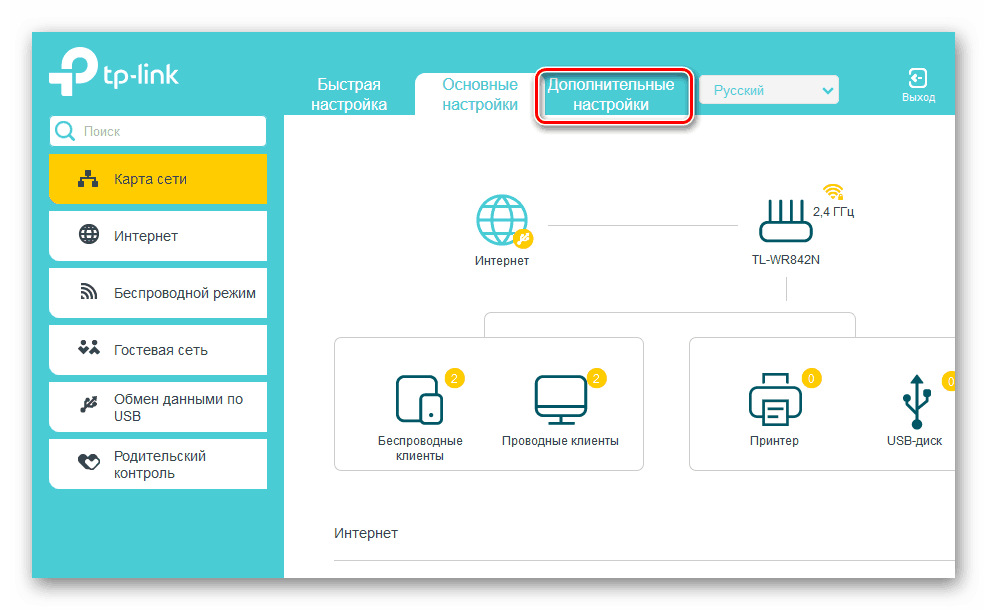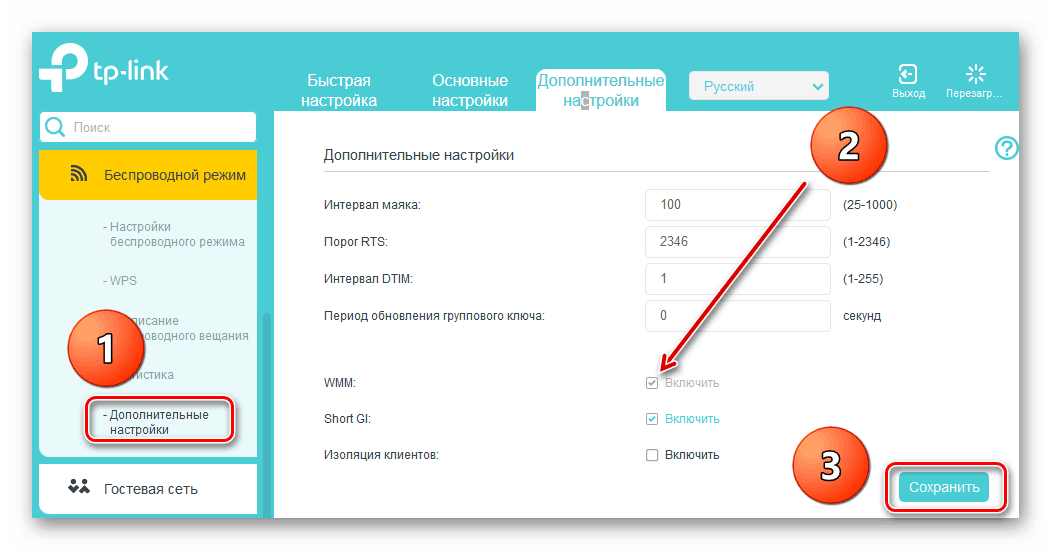- Роутер снижает скорость: решаем проблему
- Исправляем проблему со скоростью роутера
- Способ 1: Изменение конфигурации роутера
- Способ 2: Перепрошивка роутера
- Как увеличить скорость интернета на модеме
- Можно ли ускорить интернет через модем с телефонной симкой
- Как увеличить скорость интернета на модеме
- Использование DNS
- Использование программ для увеличения скорости 3G-модема
- Использование USB-удлинителя для улучшения связи
- Как повысить скорость интернета модема с помощью антенны
- Как усилить скорость интернета 3G-модема с помощью Wi-Fi роутера
- Автор Сергей Эльбакидзе
Роутер снижает скорость: решаем проблему
Наверное, очень многие из нас вплотную сталкивались с одной неприятной проблемой. При подключении к интернету через роутер заметно падает скорость обмена данными, причём как через беспроводной интерфейс, так и по кабелю RJ-45. Сразу стоит отметить, что заявленная производителем маршрутизатора максимальная скорость завышена в целях рекламы и в реальных условиях, конечно же, будет ниже. Поэтому не ожидайте от роутера слишком многого. Так что можно предпринять простому юзеру, если роутер режет скорость соединения?
Исправляем проблему со скоростью роутера
Причин снижения скорости соединения с интернетом при подключении через маршрутизатор может быть множество. Например, большое расстояние от сетевого устройства, помехи радиосигнала, количество одновременно подключенных абонентов, устаревшая прошивка роутера, некорректно произведённые настройки. Поэтому старайтесь не удаляться слишком далеко от маршрутизатора и ограничить в разумных пределах число девайсов в сети. Попытаемся вместе решить задачу повышения скорости интернет-соединения через маршрутизатор.
Способ 1: Изменение конфигурации роутера
Для эффективной и стабильной работы вашей локальной сети необходимо правильно настроить конфигурацию роутера в зависимости от местных условий и поставленных задач. Скорость приёма и передачи данных является одним из важнейших критериев для каждого пользователя. Посмотрим, где именно в веб-интерфейсе маршрутизатора можно повлиять на улучшение этого показателя.
- На любом компьютере или ноутбуке, подключенным к сети по воздуху или проводу, открываем интернет-обозреватель. В адресное поле браузера вводим действующий в настоящий момент IP-адрес роутера. По умолчанию чаще всего это 192.168.0.1 или 192.168.1.1 , возможны иные варианты. Нажимаем клавишу Enter.
- В окошке аутентификации заполняем соответствующие строки с логином и паролем доступа. Если вы их не изменяли, то они одинаковы: admin . Жмём на «OK».
- В открывшемся веб-клиенте переходим на вкладку «Дополнительные настройки».
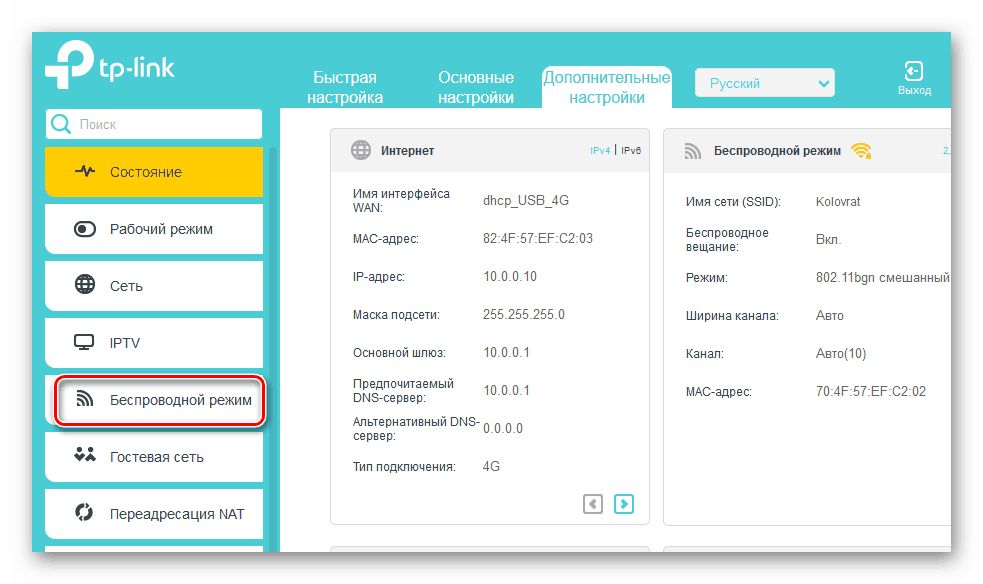
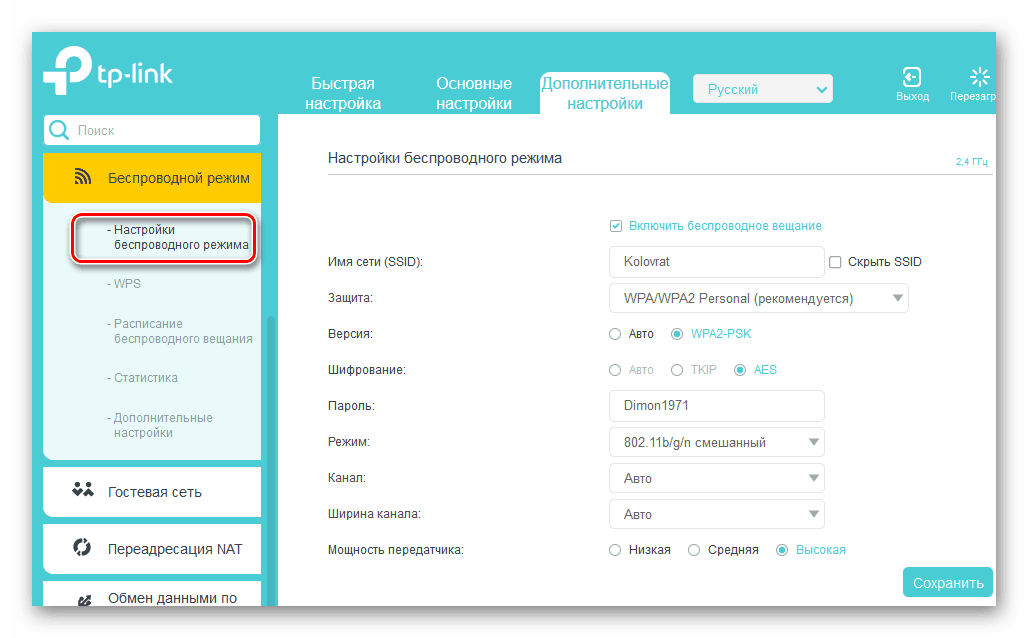
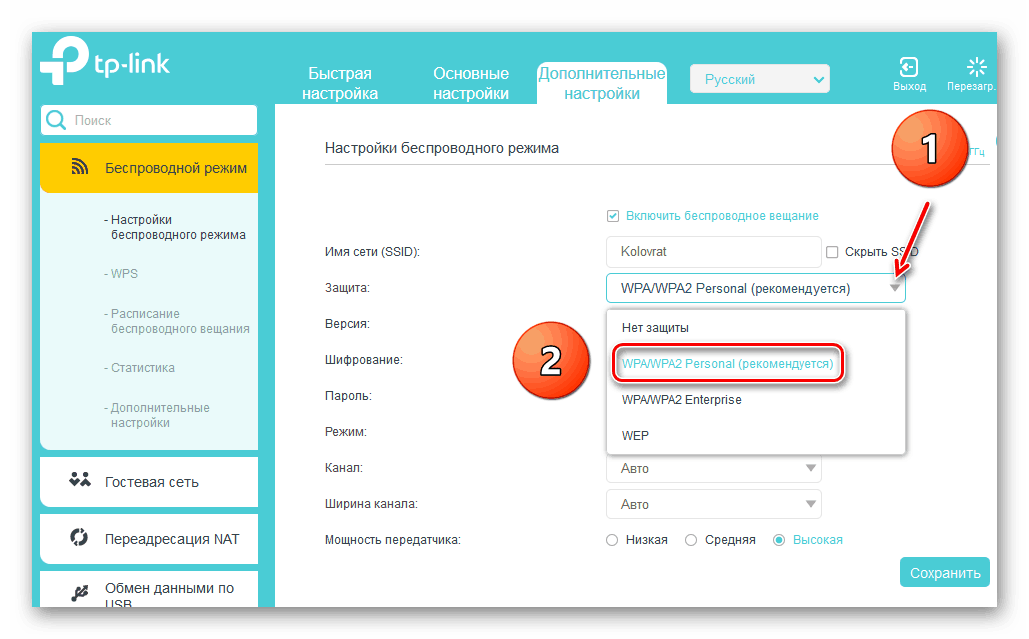
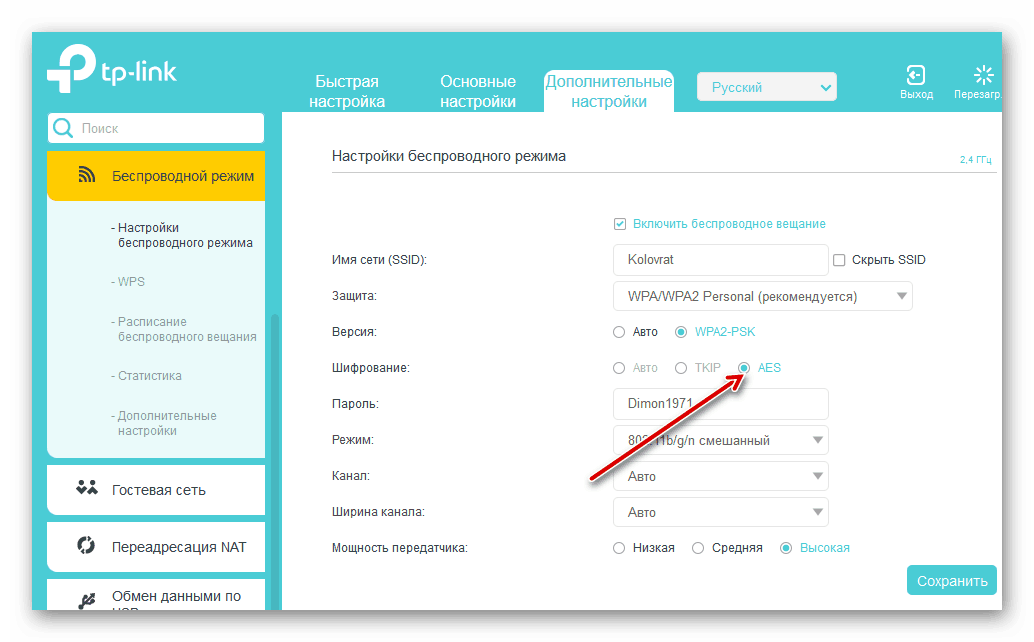
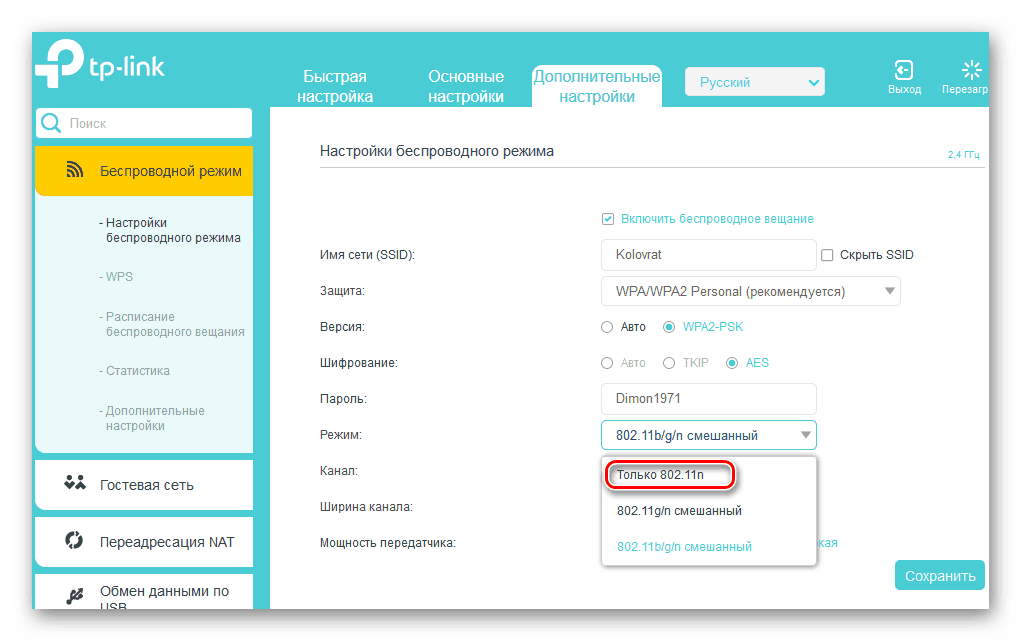
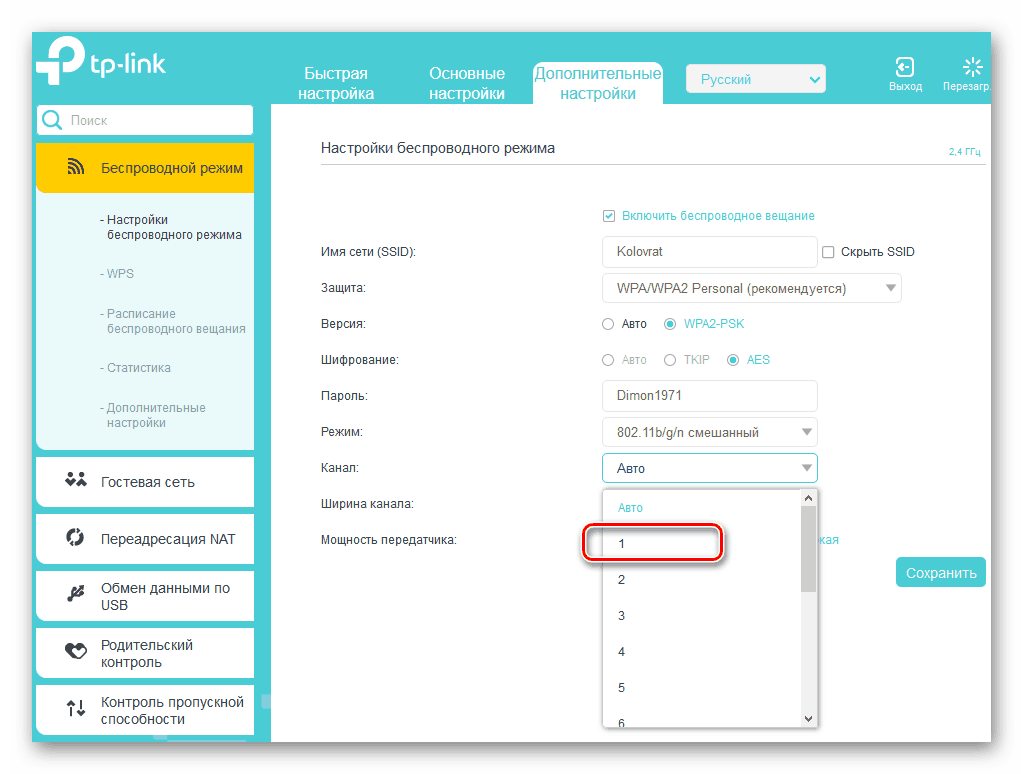
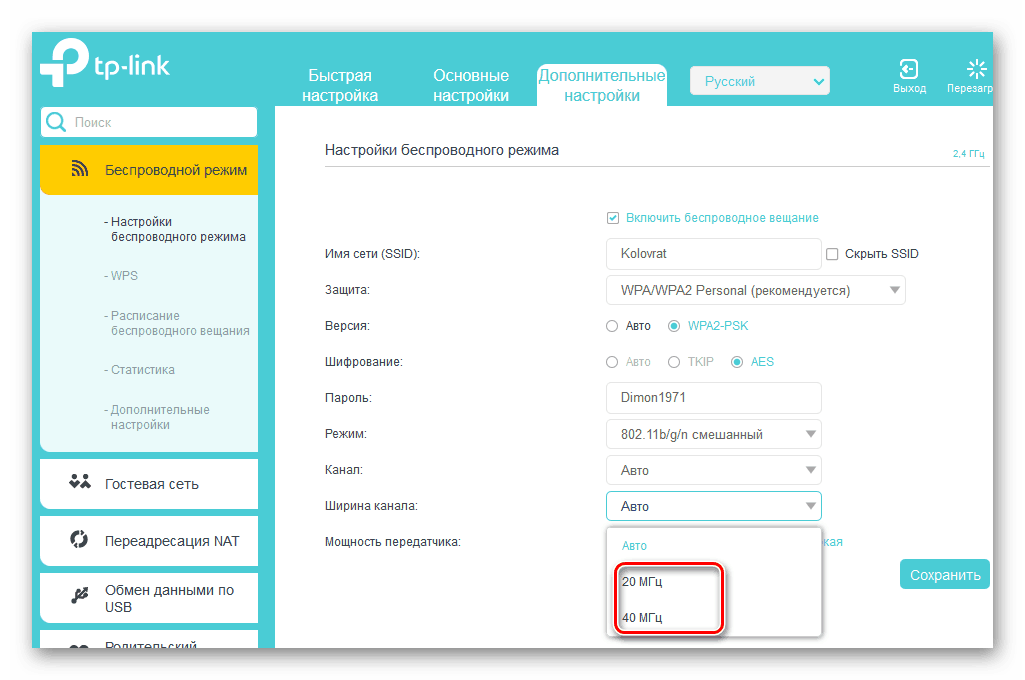
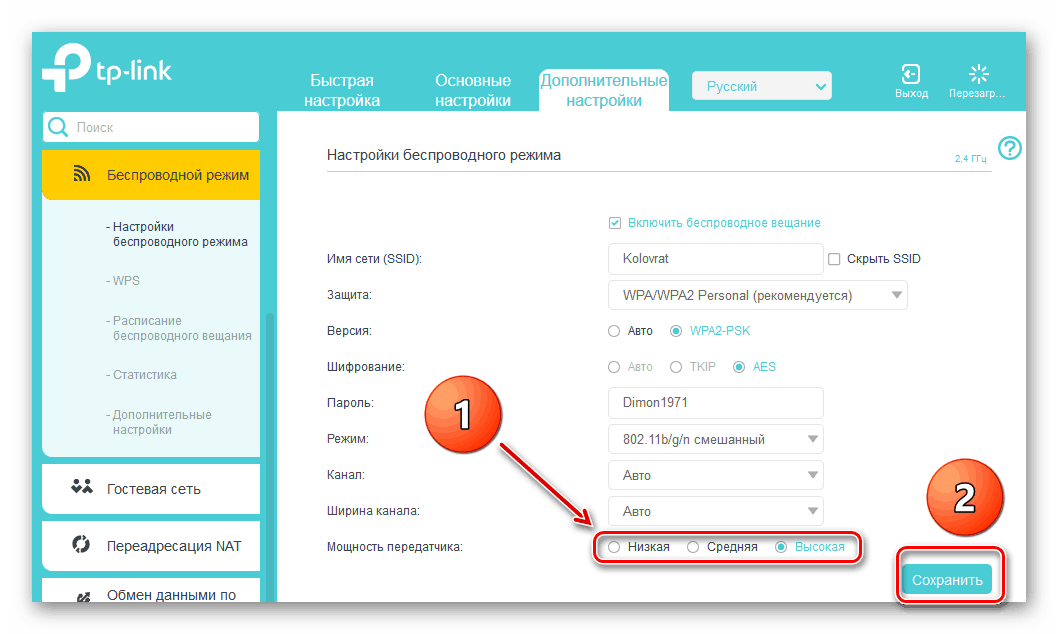
Способ 2: Перепрошивка роутера
Улучшить работу роутера, в том числе и увеличить скорость обмена данными, может обновление встроенной микропрограммы маршрутизатора, так называемой прошивки. Известные производители сетевых устройств периодически вносят улучшения и исправляют ошибки в данном сегменте. Старайтесь вовремя обновлять прошивку роутера до самой свежей. О том, как это можно сделать, читайте в другом материале на нашем ресурсе. Кардинальных отличий в алгоритме действий в зависимости от бренда здесь не будет.
Как вы видите, попытаться увеличить скорость сетевого соединения через роутер вполне реально собственными силами. Но учитывайте, что в силу объективных причин проводное подключение всегда будет более быстрым, чем беспроводное. Законы физики не обманешь. Космической скорости вам и бесперебойного интернет-соединения!
Как увеличить скорость интернета на модеме
Генерированный через USB-модем Internet отличается мобильностью. Пользователь может перемещать технику, к которой он подключается, по своему усмотрению в зоне покрытия. Однако для интернета от модема не всегда характерно качественное подключение. Может быть неустойчивый сигнал, низкая скорость обработки запросов или скачкообразные ее изменения, что доставляет ряд неудобств. Стоит разобраться, как увеличить скорость интернета на модеме, и какие способы можно использовать, чтобы сделать сигнал более качественным.
Можно ли ускорить интернет через модем с телефонной симкой
Для интернета 3G и 4G характерны разные параметры связи. Поэтому нужно понимать, что можно добиться от его источника. В любом случае увеличить скорость интернета получится, изменив месторасположение модема с картой. Актуальными могут быть и другим методы, имеющие отношение к программным и настроечным.
Обратите внимание! Получая доступ к ресурсам всемирной сети через модем со вставленной в него симкой, следует учитывать, какой тип сигнала поддерживает выпустивший ее оператор.
Как увеличить скорость интернета на модеме
Улучшить качество соединения с интернетом можно, перемещая модем по помещению в поисках места, в котором прием сигнала наиболее четкий, что выражается в его стабильности и в обеспечении нормальной скорости обработки запросов. Если связь прерывается, то возможной причиной проблемы могут быть помехи. Чтобы минимизировать их воздействие, можно использовать металлический отражатель. Он устанавливается в направлении расположения вышки оператора.
Использование DNS
Замена DNS будет способствовать сокращению времени обработки запросов за счет отключения от перегруженного сервера и подключения к быстрому, что позволит усилить сигнал.
Для проведения операции необходимо:
- Нажать на значок компьютера правой кнопкой мыши для получения доступа к данным сети.
- Перейти в раздел настроек для адаптера.
- Нажать на иконку активного подключения.
- Перейти по ссылке «Сведения» и записать данные из раздела DNS-серверов.
- Открыть меню «Свойства».
- Нажать на строку «iPv4».
- Указать, какие адреса DNS-серверов нужно использовать, поставив напротив строк этих настроек галочку.
- Внести в поле, идентифицирующие цифровые характеристики серверов, значения 1.1.1.1. или 8.8.8.8, которые являются универсальными параметрами, применимыми к ДНС-серверу Гугл.
- В разделе альтернативных характеристик ввести ранее сохраненные цифровые идентификаторы сервера.
- Нажать на кнопку «Ок» и перезагрузить компьютерное устройство.
Использование программ для увеличения скорости 3G-модема
Улучшить качество интернет-соединения можно при помощи программ. Они ориентированы на обеспечение точных настроек устройства или антенны, при которых их функциональность оптимальна. Ускорение работы модема по такой схеме обеспечивается за счет улучшения качества приема сети.
Для оптимизации интернет-связи применяются программы для Виндовс, определяющие оптимальное расположение антенны, при котором уровень сигнала интернета наиболее четкий и стабильный. Большего эффекта можно ожидать от программ, сжимающих трафик, что обеспечивает фильтрацию сигналов и выдачу информации в конвертируемом формате, которая при входе на устройство распаковывается и приобретает первозданный вид.
Использование USB-удлинителя для улучшения связи
Лучшим решением для увеличения скорости интернета будет перенос устройства к оконному проему и крепление его в верхней части. Для обеспечения работоспособного состояния элементов системы, компьютерную технику и modem нужно соединить удлинителем с выходом USB. Его длина не должна превышать трех метров. При использовании провода с большими параметрами будут обрывы связи.
При выборе кабеля следует отдать предпочтение более дорогим моделям, отличающимся качеством. При подключении дешевых удлинителей модем может не запуститься, поскольку электропитания будет недостаточно для приведения его в рабочее состояние.
Чтобы исключить электроволновые помехи, оказывающие влияние на стабильность подключения и на его скоростные параметры, следует не размещать модем вблизи электрических приборов, таких как телевизор, микроволновка, холодильник и другие. Техника подобного плана способна создавать помехи в диапазоне.
Из минусов способа можно отметить, что он помогает не всегда. Усиление сигнала возможно только на несколько dBm. Если тянуть удлинитель к модему, размещенному на улице, то можно ожидать кратковременный положительный эффект, однако устройство быстро выйдет из строя, поскольку его рабочая температура должна находиться в пределах 10-40 градусов, а повышенная влажность не допускается.
Как повысить скорость интернета модема с помощью антенны
При расположении на удалении от вышки поставщика сигнала единственным способом улучшить его качество и поднять скорость интернета будет использование внешней антенны, параметры которой позволяют ее подключить к модему используемой модели. В условиях города достаточно расположить возле окна устройство с коэффициентом до 5 db. За его пределами лучше использовать направленную усиливающую антенну, при установке которой нужно учитывать, где находится базовая станция оператора. Ее удобно подключать к модемам, оборудованным специальным разъемом. При его отсутствии обычно применяется индукционный переходник. Стоит отметить, что при его использовании следует приобретать антенну с запасом усиления до 60%.
Как усилить скорость интернета 3G-модема с помощью Wi-Fi роутера
Самым простом способом как повысить скорость интернета на модеме является подключение устройства к Wi-Fi роутеру. В него уже встроена усиливающая сигнал антенна, что обеспечивает повышение скоростных параметров. Смоделировать комплексное устройство получится только с модемом с USB-разъемом. Также может понадобиться удлинитель для создания беспроводной сети.
Прежде чем приступить к оптимизации интернета, следует выяснить причину снижения его скорости. Если она заключается в удалении вышки оператора, то проблема решается при помощи подключения выносной антенны, роутера или поиска более удачного месторасположения устройства. Возникшие проблемы с сетью могут быть обусловлены особенностями ресурсов, заключающихся в перегруженности скриптами. В таком случае повышать скорость интернета можно за счет корректировки настроек сети или при помощи программного сервиса.

Автор Сергей Эльбакидзе
Сергей, 24 полных года. После окончания 9 классов школы, поступил в политехнический колледж на очное отделение, по специальности прикладная информатика. После окончания колледжа поступил в лесотехнический институт на заочное отделение, по той же специальности прикладная информатика, в данный момент на третьем курсе. Работал в компании специалистом по рекламе и сбыту, далее начал выполнять заказы по созданию и продвижению сайтов. В данный момент развиваю три своих информационных сайта.